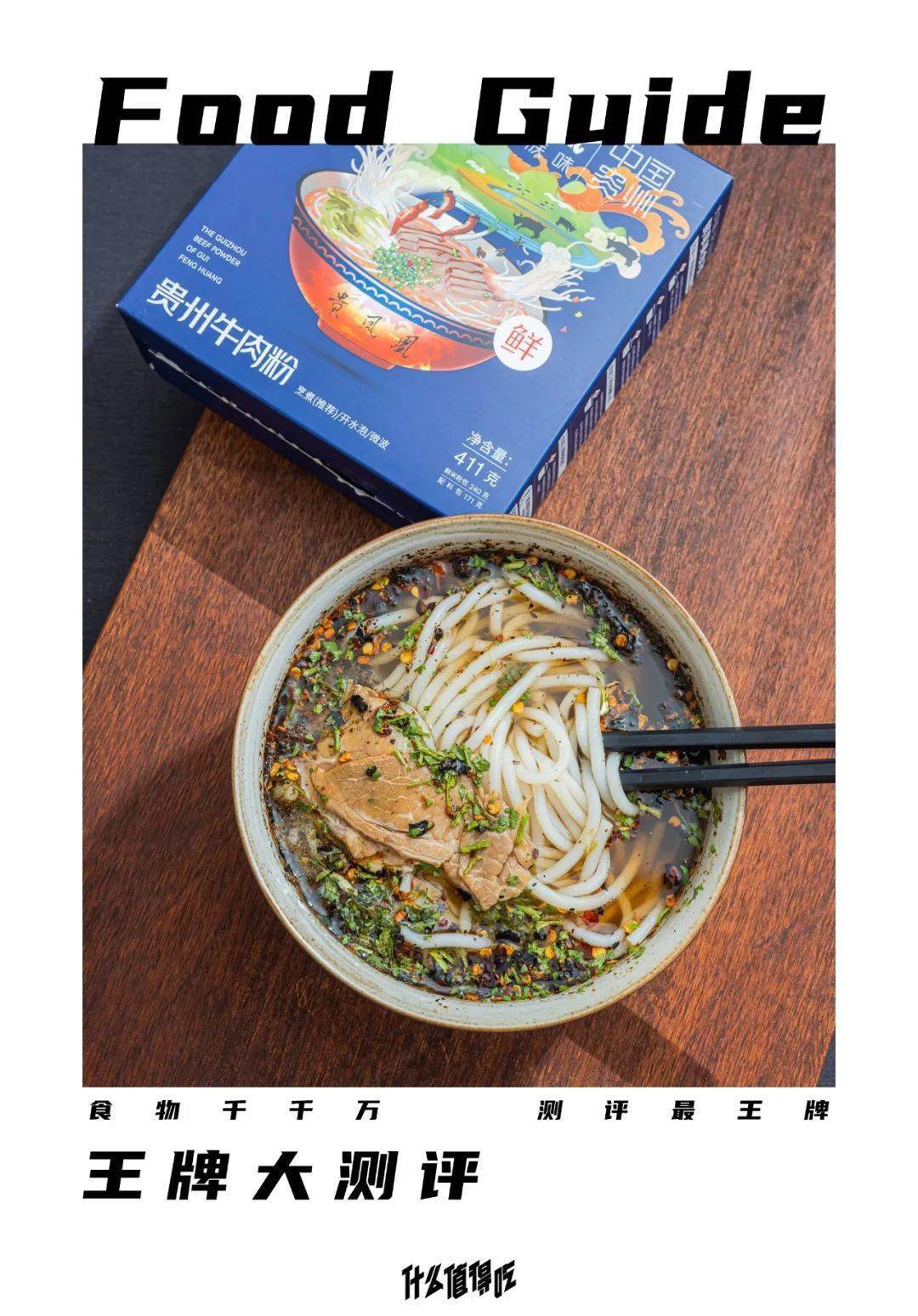Adobe Audition是一款专业音频剪辑工具 , 我们在使用Adobe Audition进行剪辑的过程中 , 经常需要移动音频轨道 , 那么移动Adobe Audition的音频轨道呢?下面就随小编一起来看看吧 。

文章插图
Adobe Audition移动音轨的方法:
第一步 , 首先将Adobe Audition软件的打开 , 在Adobe Audition软件的界面左侧上方就可以找到“文件”的框 , 点击这个区域 , 将需要进行移动的音频轨道将其导入到软件之中 。
第二步 , 将音频文件导入到软件之中以后 , 使用鼠标点击这个文件不动 , 同时移动鼠标将其拖拽到右侧的时间轴轨道之中 。
第三步 , 然后在这个界面的上方的工具栏之中就可以找到移动工具按钮 , 通过点击这个按钮就可以对音轨进行移动操作了 。
第四步 , 将我们鼠标移动到音频轨道之中 , 在音频轨道之中 , 找到需要移动的位置进行点击 , 这时点击的部分就可以看到一条竖线 。
【Audition如何对音轨进行移动?Audition移动音轨的方法】第五步 , 最后长按住鼠标左键不动 , 同时将其向右侧进行移动 , 就可以看到一部分的音频轨道向右侧进行移动 , 这时整个音频的轨道被分割成为两个部分了 。
以上就是Adobe Audition移动音轨的方法的全部操作了 , 希望对你有所帮助 。
推荐阅读
- AE如何制作网易云音乐APP的启动动画?After Effects网易云音乐开屏动画制作教程
- AE如何制作电流能量发光的动态logo?After Effects电流能量发光logo动画制作教程
- 如何使用Audition来新建音频文件?Audition如何新建一个音频文件
- AE如何制作万花筒加载的动画效果?After Effects万花筒加载动效制作教程
- AE如何制作人工智能语音助手的圆环扭曲动效?After Effects圆环扭曲动画制作教程
- Davinci Resolve设置实时保存是什么?如何将Davinci Resolve实时保存的功能打开
- AE如何制作赛博朋克多层LOGO效果?AE制作赛博朋克多层LOGO效果小技巧
- 铅、镉胁迫对茶树根系分泌有机酸的影响
- 铅污染对肾脏损害及中药对其拮抗的实验研究
- 霜降时节如何正确养生